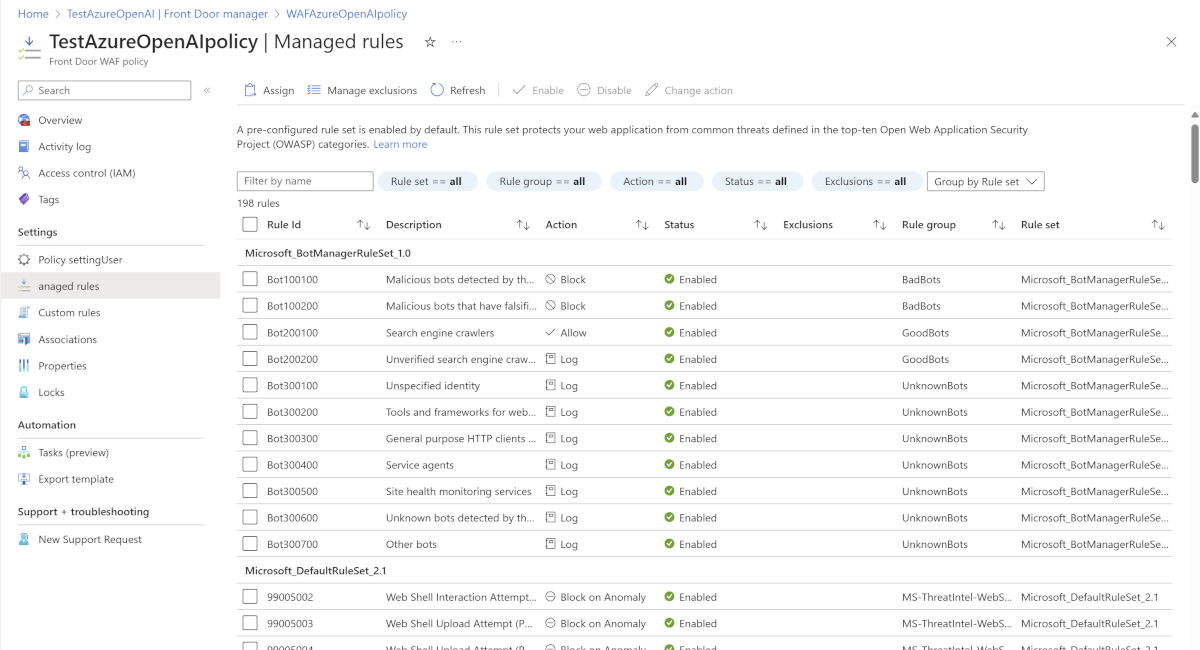Proteger o OpenAI do Azure usando o Azure Firewall de Aplicativo Web no Azure Front Door
Há um número crescente de empresas que usam as APIs do Azure OpenAI, e o número e a complexidade dos ataques de segurança contra aplicativos da Web estão em constante evolução. Uma estratégia de segurança forte é necessária para proteger as APIs do OpenAI do Azure contra vários ataques de aplicativos Web.
O Firewall de Aplicativo Web do Azure (WAF) é um produto de Rede do Azure que protege os aplicativos da Web e as APIs contra vários dos 10 principais ataques da Web do OWASP, vulnerabilidades e exposições comuns (CVEs) e ataques de bots mal-intencionados.
Este artigo descreve como usar o WAF (Azure Firewall de Aplicativo Web) no Azure Front Door para proteger os pontos de extremidade openAI do Azure.
Pré-requisitos
Se você não tiver uma assinatura do Azure, crie uma conta gratuita antes de começar.
Criar uma instância do OpenAI do Azure usando o modelo gpt-35-turbo
Primeiro, crie uma instância do OpenAI.
Crie uma instância do Azure OpenAI e implante um modelo gpt-35-turbo usando Criar e implantar um recurso do Serviço OpenAI do Azure.
Identifique o ponto de extremidade openAI do Azure e a chave de API.
Abra o estúdio do Azure OpenAI e abra a opção Chat em Playground. Use a opção Exibir código para exibir o ponto de extremidade e a chave de API.

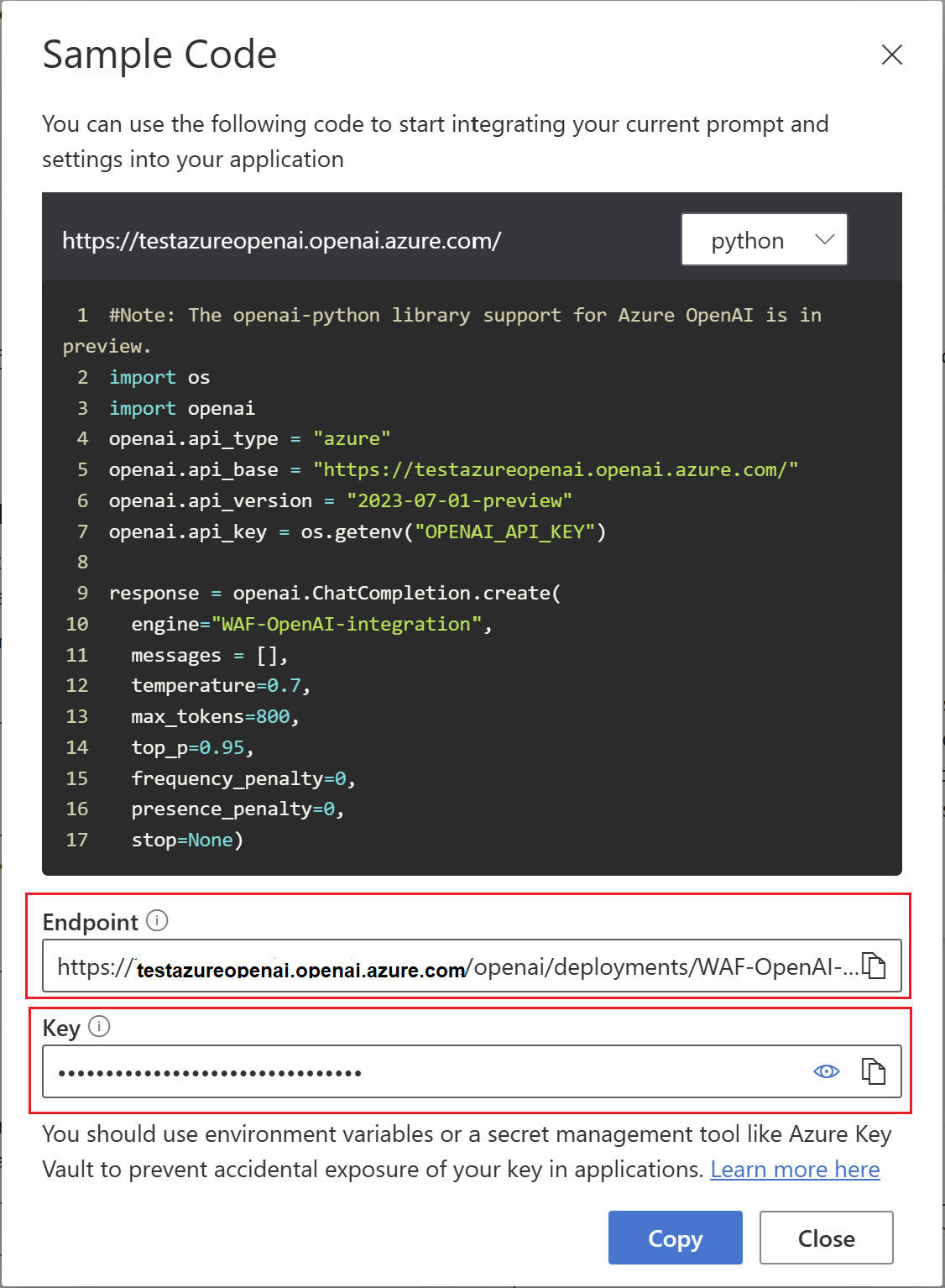
Valide a chamada do OpenAI do Azure usando o Postman. Use o ponto de extremidade openAPI do Azure e os valores de chave de api encontrados nas etapas anteriores. Use estas linhas de código no corpo do POST:
{ "model":"gpt-35-turbo", "messages": [ { "role": "user", "content": "What is Azure OpenAI?" } ] }Em resposta ao POST, você deve receber um 200 OK:

O OpenAI do Azure também gera uma resposta usando o modelo GPT.
Criar uma instância do Azure Front Door com o WAF do Azure
Agora, use o portal do Azure para criar uma instância do Azure Front Door com o WAF do Azure.
Crie uma camada otimizada premium do Azure Front Door com uma política de segurança waf associada no mesmo grupo de recursos. Use a opção Criação personalizada.
Adicionar pontos de extremidade e rotas.
Adicione o nome do host de origem: o nome do host de origem é
testazureopenai.openai.azure.com.Adicione a política waf.
Configurar uma política de WAF para proteger contra vulnerabilidades de API e aplicativo Web
Habilite a política waf no modo de prevenção e verifique se Microsoft_DefaultRuleSet_2.1 e Microsoft_BotManagerRuleSet_1.0 estão habilitados.
Verificar o acesso ao OpenAI do Azure por meio do ponto de extremidade do Azure Front Door
Agora, verifique o ponto de extremidade do Azure Front Door.
Recupere o ponto de extremidade do Azure Front Door do Front Door Manager.
Use o Postman para enviar uma solicitação POST para o ponto de extremidade do Azure Front Door.
- Substitua o ponto de extremidade openAI do Azure pelo ponto de extremidade AFD na solicitação POST do Postman.

O OpenAI do Azure também gera uma resposta usando o modelo GPT.
- Substitua o ponto de extremidade openAI do Azure pelo ponto de extremidade AFD na solicitação POST do Postman.
Validar WAF bloqueia um ataque OWASP
Envie uma solicitação POST simulando um ataque OWASP no ponto de extremidade openAI do Azure. O WAF bloqueia a chamada com um código de resposta 403 Proibido.
Configurar regras de restrição de IP usando WAF
Para restringir o acesso ao ponto de extremidade openAI do Azure aos endereços IP necessários, consulte Configurar uma regra de restrição de IP com um WAF para o Azure Front Door.
Problemas comuns
Os itens a seguir são problemas comuns que você pode encontrar ao usar o OpenAI do Azure com o Azure Front Door e o WAF do Azure.
Você recebe uma mensagem 401: Acesso Negado ao enviar uma solicitação POST para o ponto de extremidade do OpenAI do Azure.
Se você tentar enviar uma solicitação POST para o ponto de extremidade do OpenAI do Azure imediatamente após criá-la, poderá receber uma mensagem 401: Acesso Negado, mesmo se você tiver a chave de API correta em sua solicitação. Esse problema geralmente se resolve após algum tempo sem nenhuma intervenção direta.
Você recebe uma mensagem 415: Acesso Negado ao enviar uma solicitação POST para o ponto de extremidade do OpenAI do Azure.
Se você tentar enviar uma solicitação POST para o ponto de extremidade do OpenAI do Azure com o cabeçalho
text/plainContent-Type, receberá esta mensagem. Atualize o cabeçalho Content-Type paraapplication/jsonna seção de cabeçalho no Postman.